Docs+ – Soạn thảo văn bản như Microsoft Word
Người dùng Windows thì mặc định sẽ nghĩ tới ứng dụng văn phòng Office 365 nhưng hiện nay chúng ta có nhiều sự lựa chọn thay thế vừa miễn phí mà không cài đặt. Nhưng nếu bạn chỉ cần soạn thảo văn bản như Microsoft Word thì MinhPC xin giới thiệu Docs+. Một trình soạn thảo văn bản mang phong cách Microsoft Word vừa miễn phí và hỗ trợ nhiều tính năng hữu ích.
Lý do bạn sẽ thích Docs+:
- Hỗ trợ định dạng rộng: Tạo và chỉnh sửa tài liệu ở nhiều định dạng khác nhau, bao gồm DOC, DOCM, DOCX, DOT, DOTM, DOTX, RTF, HTM, HTML, MHT, XML, EPUB và các tệp ODT không được mã hóa.
- Dễ dàng truy cập tệp: Mở tài liệu trực tiếp từ thiết bị của bạn và chúng sẽ được thêm vào các tệp gần đây của bạn để truy cập nhanh.
- Chỉnh sửa liền mạch: Tận hưởng các tính năng chỉnh sửa mượt mà và trực quan giúp việc tạo và sửa đổi tài liệu trở nên dễ dàng.
- Xuất dưới dạng PDF: Lưu tài liệu của bạn dưới dạng tệp PDF một cách dễ dàng, hoàn hảo để chia sẻ và in.
- Giao diện hiện đại: Trải nghiệm thiết kế trực quan và hiện đại giúp nâng cao quy trình làm việc và năng suất của bạn.
Docs+ hiện đã có sẵn trên Microsoft Store, bạn vào đây hay theo liên kết bên dưới > bấm View in Store > Get để cài đặt.
Mở Docs+, giao diện nó đơn giản như hình bên dưới, ứng dụng sẽ hiển thị các tài liệu bạn vừa mở, hộp tìm kiếm và các nút chức năng là New để tạo mới tài liệu hay Open để mở, chỉnh sửa tài liệu.
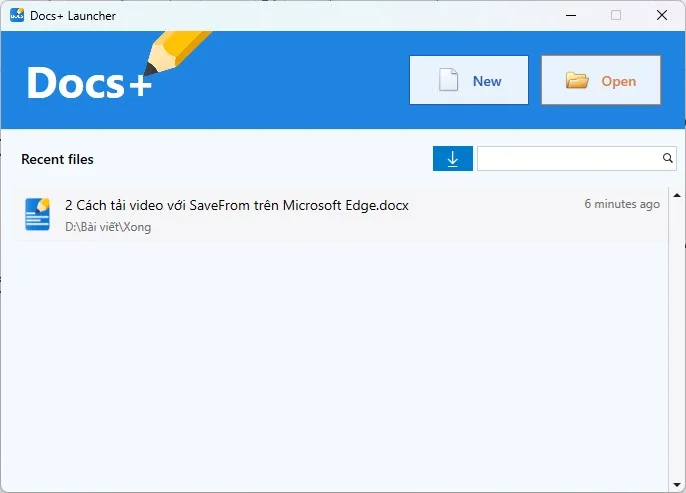
Đây là giao diện soạn thảo của Docs+ với dạng thẻ giống Microsoft Word. Bạn cũng thấy các thẻ tính năng như.
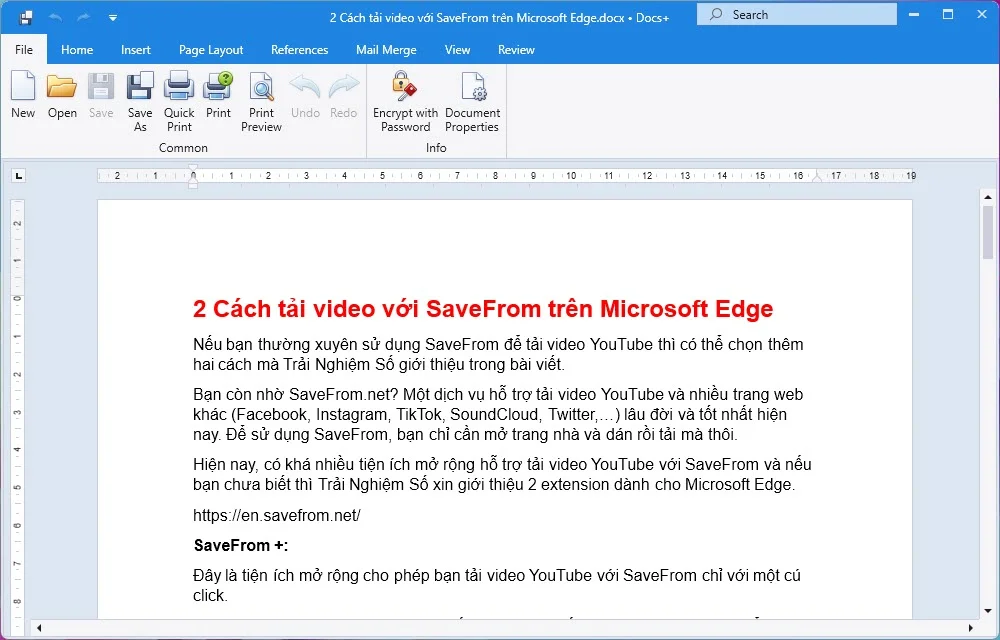
– Home: Chứa các công cụ cơ bản như định dạng văn bản, căn lề, và tạo danh sách.
– Insert: Cho phép chèn các đối tượng như bảng, hình ảnh, biểu đồ, và liên kết.
– Page Layout: Điều chỉnh bố cục trang, lề, và khoảng cách giữa các đoạn văn.
– References: Hỗ trợ tạo mục lục, chú thích, và danh mục tài liệu tham khảo².
– Mail Merge: Dùng để tạo và quản lý thư tín, bao gồm trộn thư và tạo nhãn.
– Review: Cung cấp các công cụ kiểm tra chính tả, ngữ pháp, và theo dõi thay đổi.
– View: Điều chỉnh cách hiển thị tài liệu, bao gồm chế độ đọc và phóng to/thu nhỏ.
– Format: Định dạng các đối tượng như hình ảnh, hình dạng, WordArt và các đối tượng khác trong tài liệu.
Khi soạn thảo hay chỉnh sửa xong thì bạn bấm biểu tượng Save as hình đĩa mềm hay phím tắt F12 để lưu trong các định dạng mong muốn.



